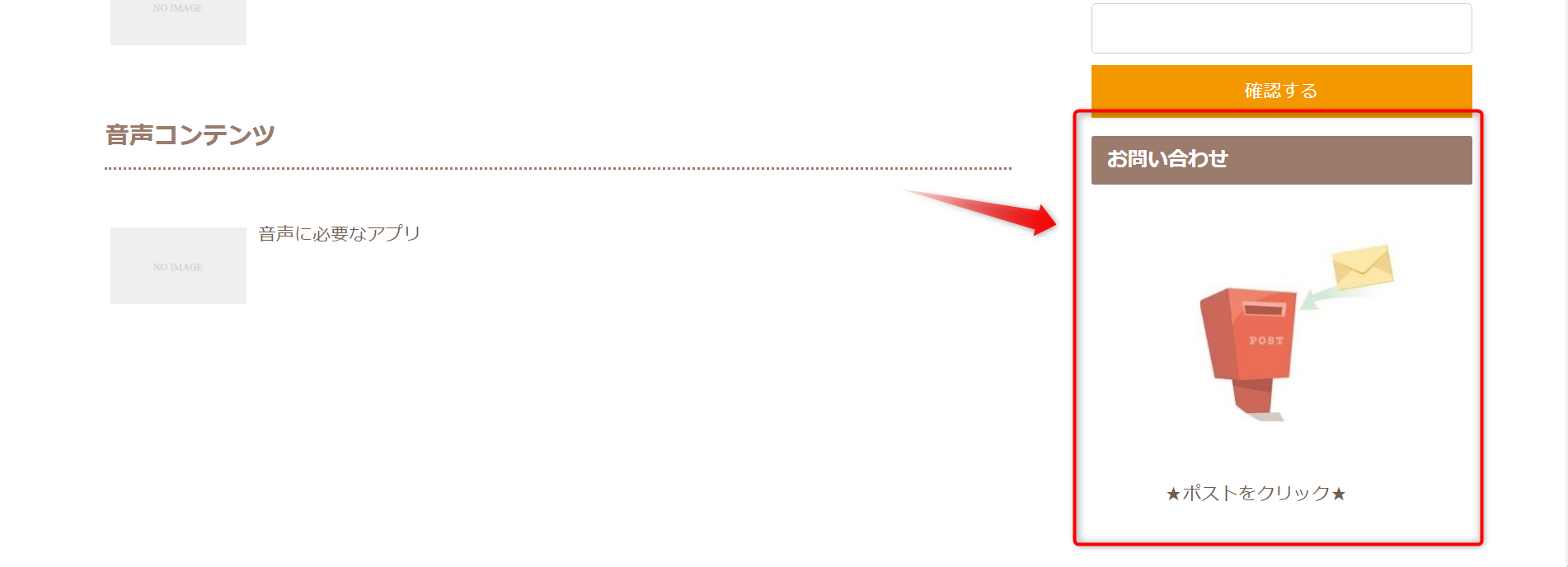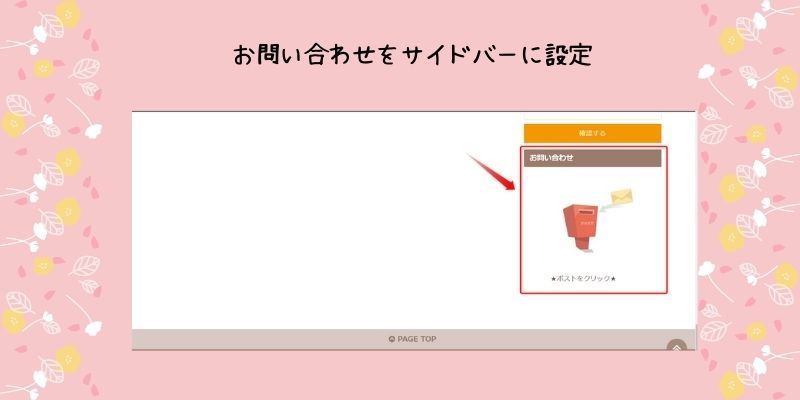こちらではサイドバーに「お問い合わせ」を表示させる方法をお伝えします。
流れを動画で確認してください
テキスト編
サイドバーへ追加
1、ダッシュボードの【外観】ー【ウィジェット】をクリック
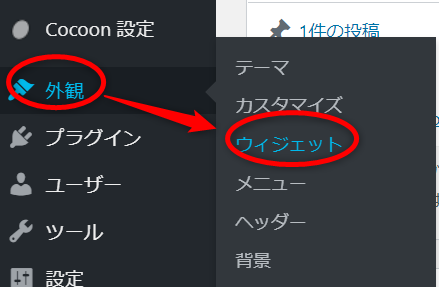
2、ウィジェットの左側の下の方に【テキスト】があるので見つけてください
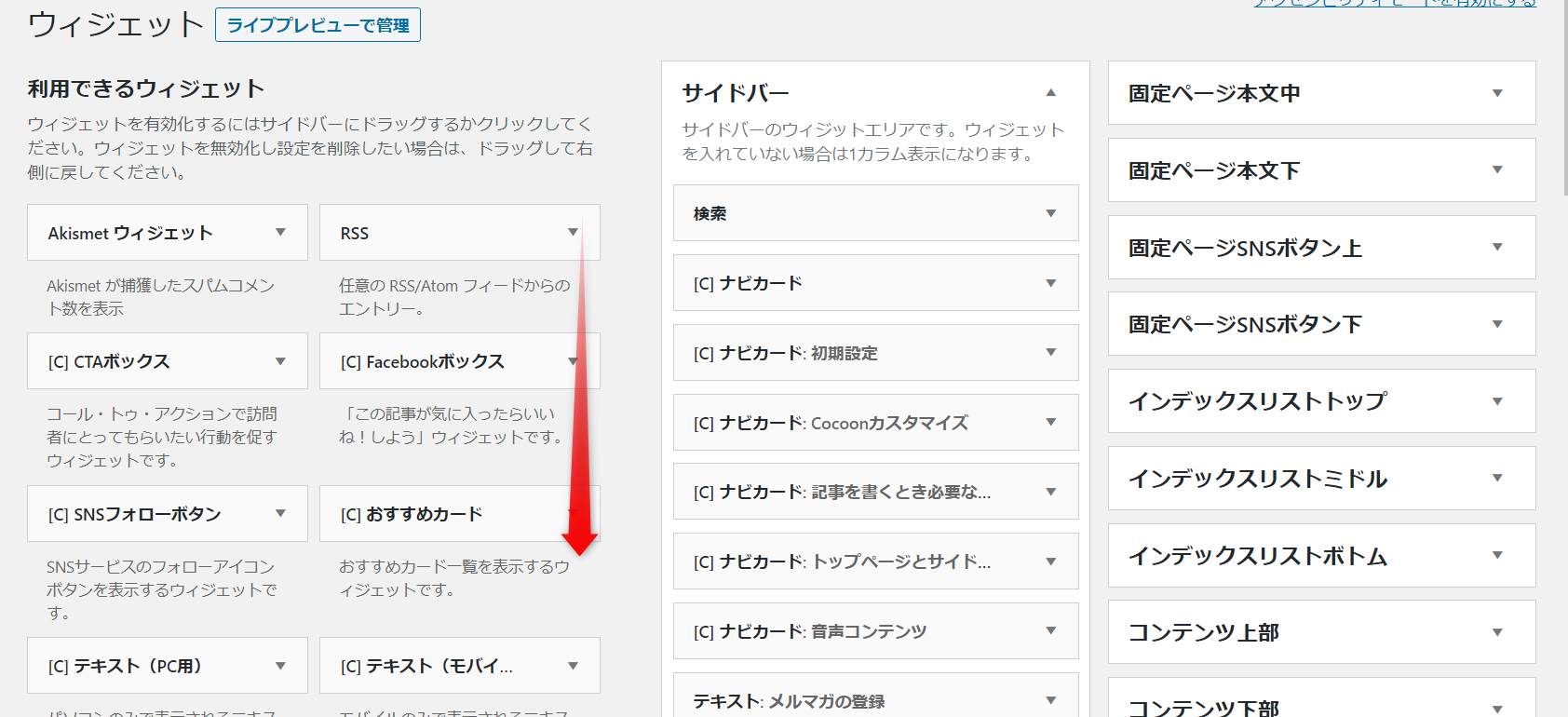
3、テキスト【▼】をクリックして開きます
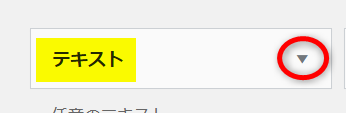
4、サイドバーに✅チェックをして【ウィジェットを追加】をクリック
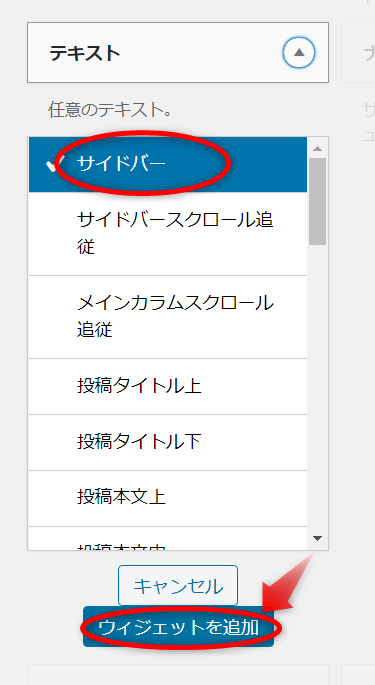
サイドバーにテキストが追加されました
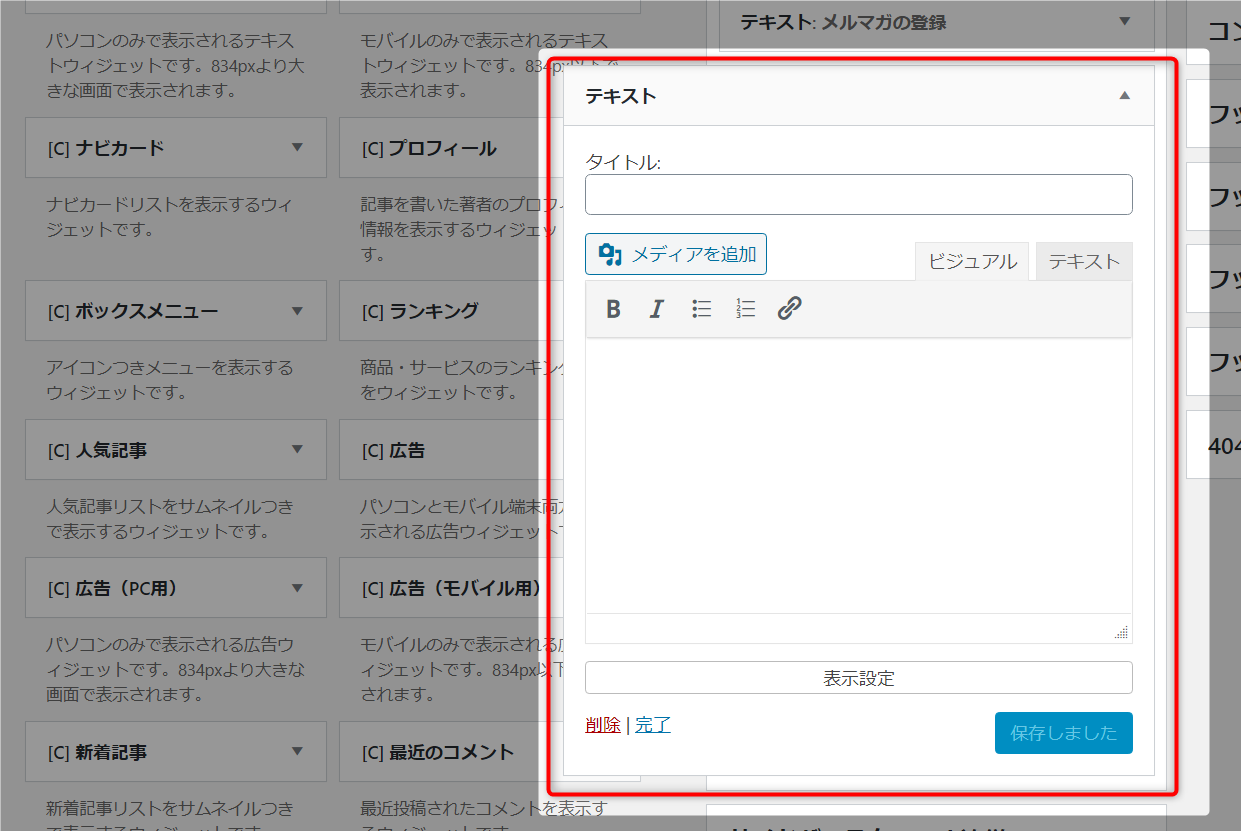
テキストの入力方法
文字を入れる
下記のとおり入力してください
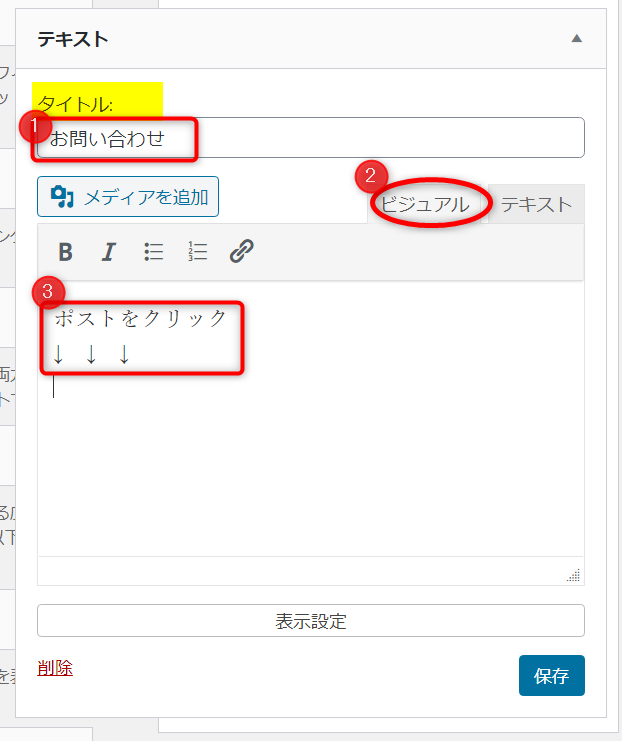
➀タイトル・・・「お問い合わせ」と入力
②ビジュアルを選択
③画像をクリックしてもらうために標記する
②ビジュアルを選択
③画像をクリックしてもらうために標記する
画像を挿入する
1、【メディアを追加】をクリック
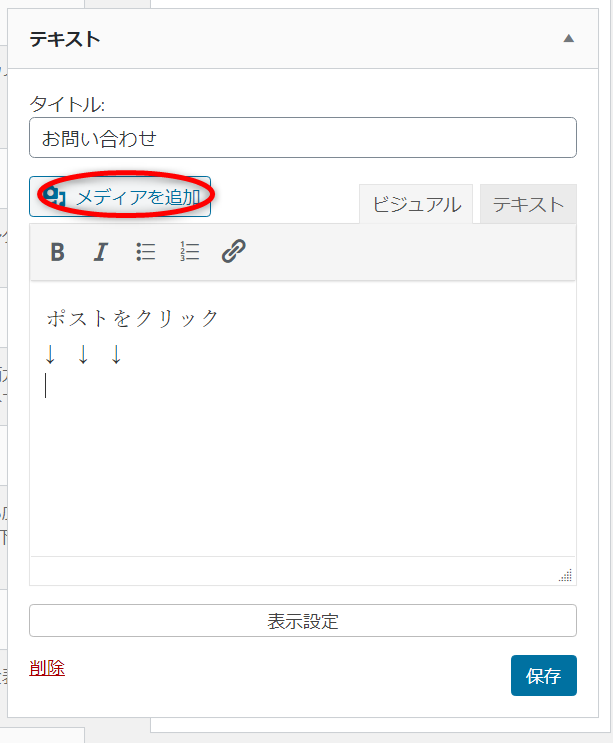
2、メディアから使いたい画像を✅チェックをしてー【投稿に挿入】をクリック
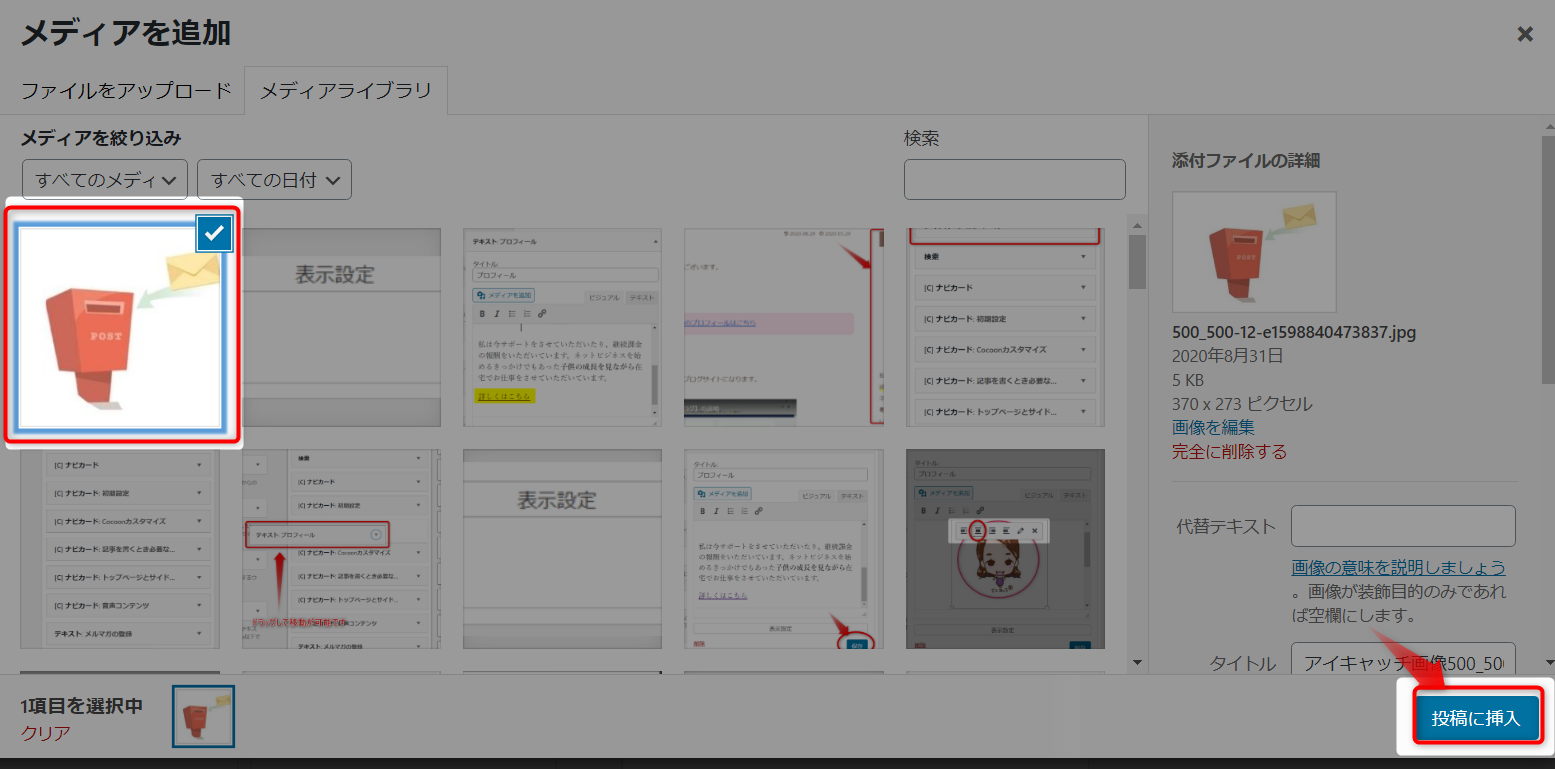
画像が挿入されました♪
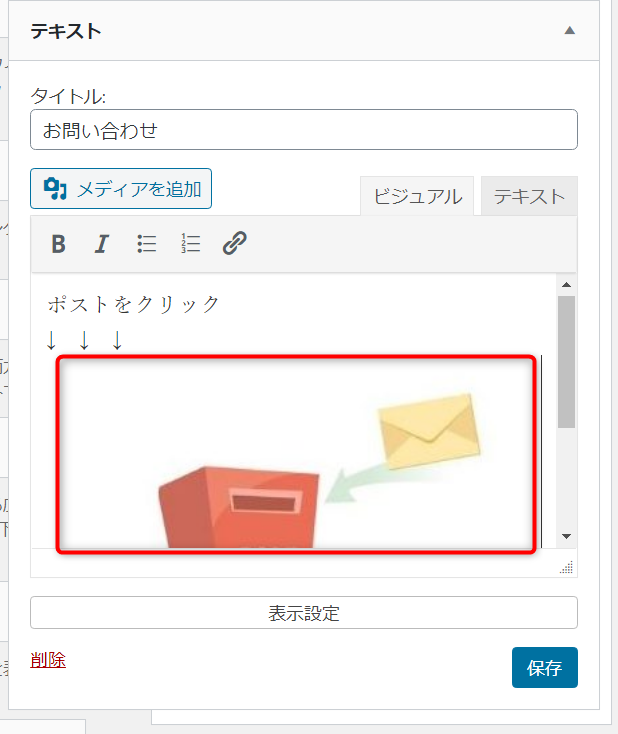
画像を真ん中に移動させたい場合は
画像をクリックして、左から2番目をクリックします
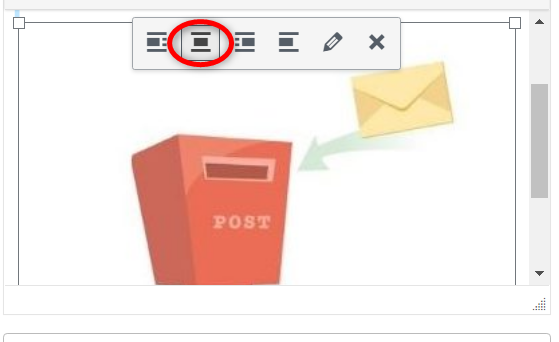
画像にリンクを挿入
1、画像にリンクを挿入します
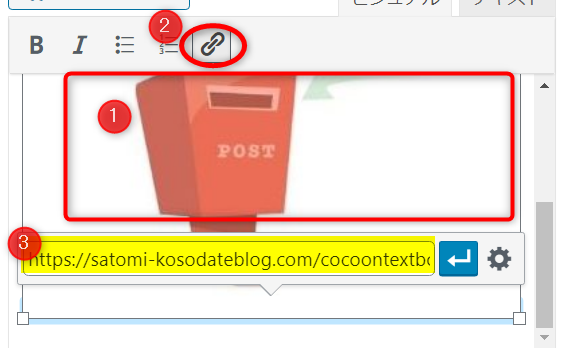
➀画像をクリックします
②リンクの挿入をクリック
③お問い合わせのURLをコピペします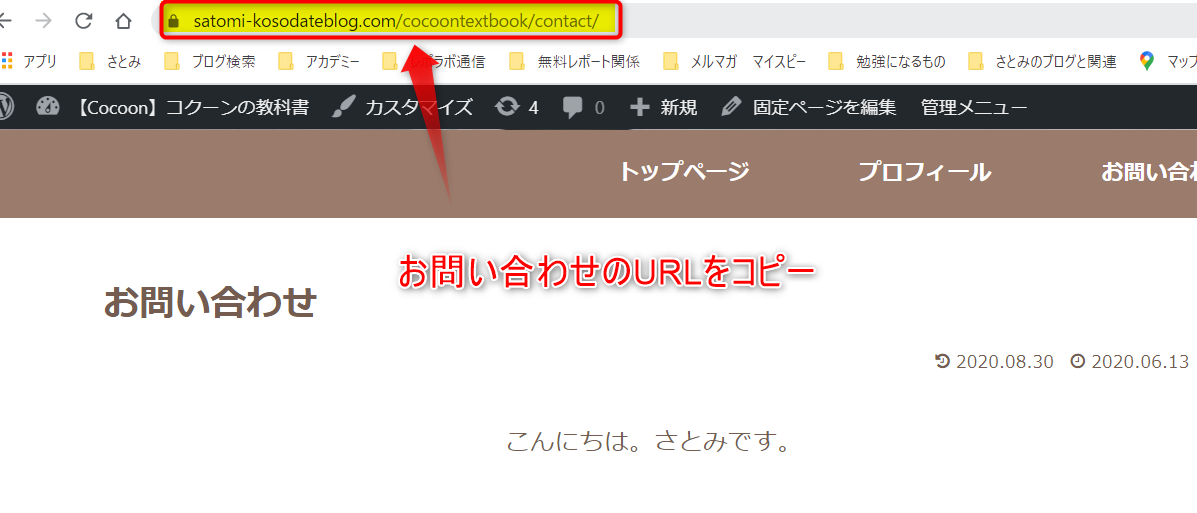
②リンクの挿入をクリック
③お問い合わせのURLをコピペします
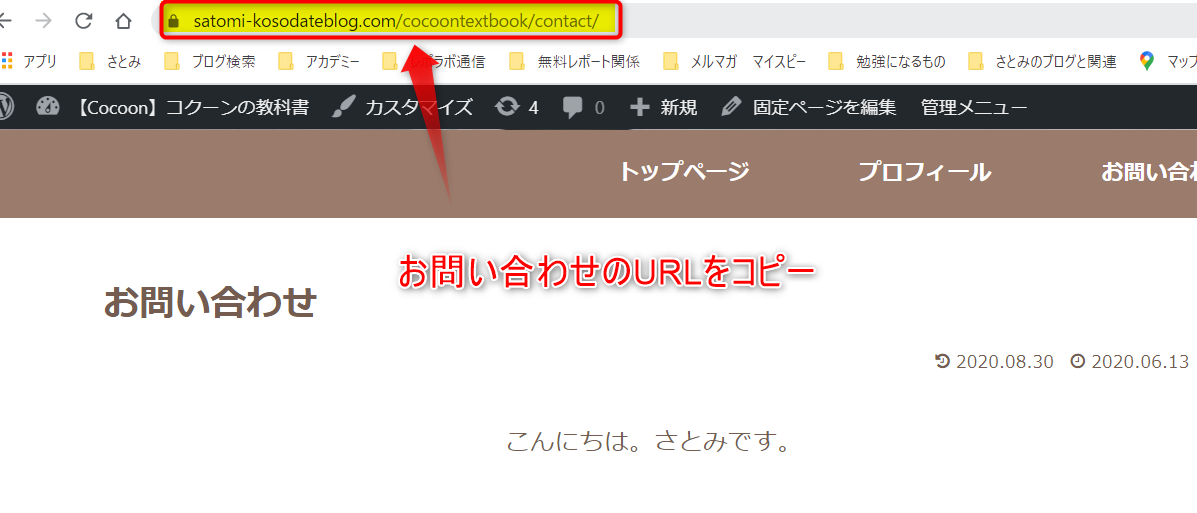
2、お問い合わせを別ウィンドウで開くために
歯車マークをクリック
歯車マークをクリック
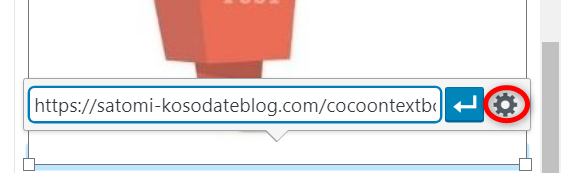
3、リンクを新しいタブで開くに✅チェックー【更新】をクリック
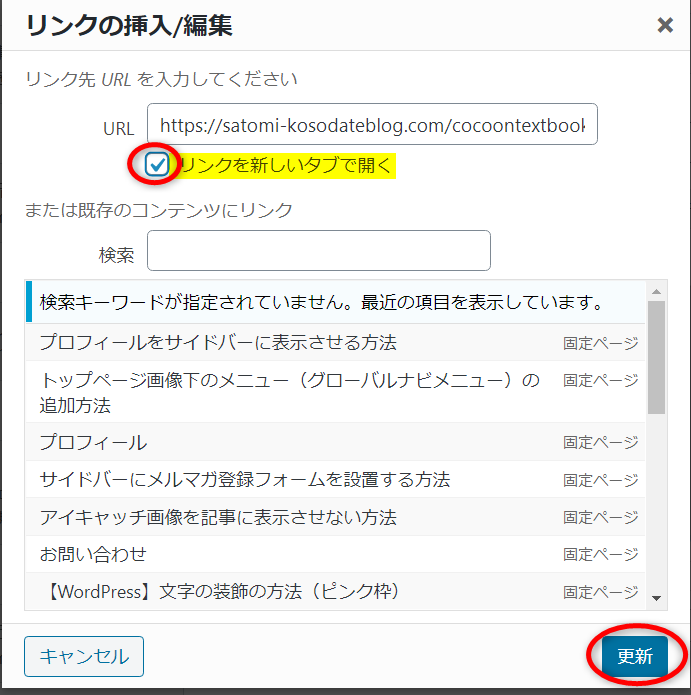
テキストの完了時
1、【保存】をクリック
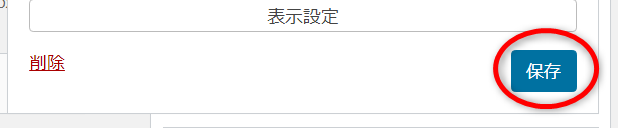
2、保存をクリックすると【完了】が現れるのでクリック
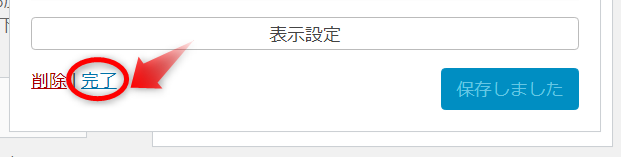
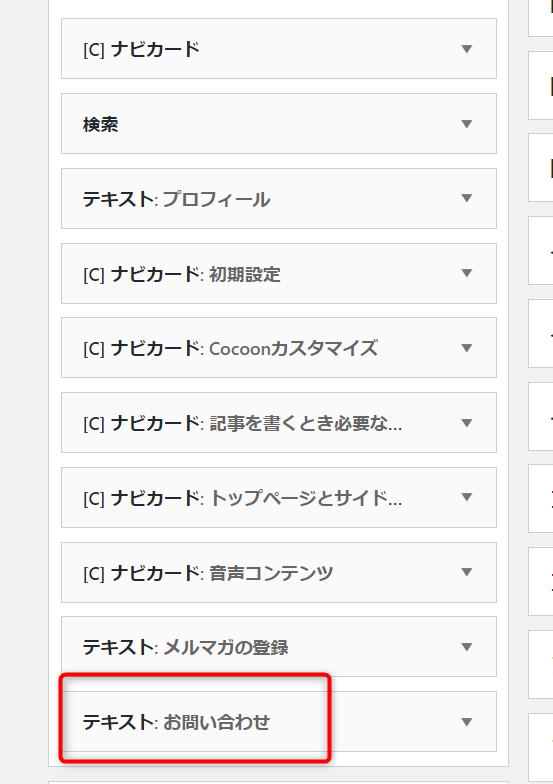
以上です
サイドバーに表示されました♪